ゆずるね。補完計画【Androidユーザ向け】〜 昼間のmineo通信の自動遮断
(2022.10.14) マクロの更新(最新版のmineoアプリではうまく動作しない不具合を修正しました)
(過去の更新履歴は文末に移動しました)
-----
自作でマクロを組み、ゆずるね。ライフを楽しんでいますが、掲示板を見ていたら同じようなことをしている方々がやり方を投稿されていたので、私も真似して投稿してみます。
参考にさせて頂いたリンク
ゆずるね。補完計画【iPhoneユーザ向け】〜 昼間のmineo通信の自動遮断設定【更新版】 (ケロロロさん)
https://king.mineo.jp/yuzurune/reports/86214
【少々難あり?】ゆずるね。補完計画(仮)パケセーブ編 (真里亞さん)
https://king.mineo.jp/yuzurune/reports/101419
(掲示板タイトルや記事内容も似てるところはパクってます予めごめんなさい)
【メリット】
・昼間時間帯のモバイルデータ通信のみを自動遮断 (メールやLINEなど必要最低限のアプリは使用も可能)
・昼間時間帯の電話の発着信が可能
・さらにWi-Fiが有れば昼間もデータ通信を継続できる
【デメリット】
・昼間時間帯のモバイルデータ通信は許可したもの以外は不可
・常駐アプリのためバッテリーとメモリの消費が若干増える
・複数アプリのインストールや設定がありちょっと面倒
【動作概要】
「MacroDroid」というアプリを使い、設定時刻になったら通信遮断アプリ「NetGuard」の起動と停止を行うというものです。
「MacroDroid」はスマホでマクロが使えるアプリです。マクロとは、トリガー(発動条件)やアクション(実行する処理)を設定することで、複数の操作を自動化する機能のことです。
「NetGuard」の起動は11:58に行います。
停止は13:00に自動で行いたいところなのですが、非rootではなかなかスマートにいかず13:00以降にロック画面を解除したタイミングで「KillApps」を用いて行います。
【必要なアプリ】
「NetGuard - no-root firewall」
https://play.google.com/store/apps/details?id=eu.faircode.netguard&hl=ja
「MacroDroid - デバイス自動化」
https://play.google.com/store/apps/details?id=com.arlosoft.macrodroid&hl=ja
「KillApps: Close all apps running」
https://play.google.com/store/apps/details?id=com.tafayor.killall&hl=en_US
【アプリの設定 -「NetGuard」】
・初回起動時に表示されるプライバシーポリシーに同意してください
①メッセージを読み、[OK]をタップして閉じます
②をタップして、ネットを使用しないアプリと無効になっているアプリを表示のチェックを外します
③をタップして、設定画面を開きます
④設定→デフォルト→[既定でモバイルをブロック]をオンにします (新規追加アプリの既定がモバイル通信ブロックオンになります)
⑤設定→高度なオプション→[システムアプリの管理]をオンにします
(その下の[アクセスログ]は、無料版ではログが見れないのでオフのままにします)
設定画面を閉じると、下の⑥のようになります。
ここからアプリ毎のモバイル通信の許可/遮断を設定していきます。
モバイル通信を全て遮断した例が⑦、許可するアプリを幾つか追加した例が⑧になります。
設定時の注意点を幾つかまとめてみました。
・「Google Play 開発者サービス」を遮断すると、全てのプッシュ通知が来なくなります (通信が復帰したらまとめて通知が来ます)
・「Google Play 開発者サービス」を許可すると、バックグラウンド通信によりゆずるね。未達成になる可能性があります (半年に1回あるかないかくらいの確率)
・「Google開発者サービス」「Googleサービスフレームワーク」「Googleバックアップトランスポート」は発信区別がつかないため同じグループ(許可/遮断が連動)になります
・「ルート」の許可/遮断の違いはよく分かりませんでした
・プッシュ通知からアプリを開いても、そのアプリのモバイル通信を許可していないと情報は更新されません
別の記事でゆずるね。の達成通信量について検証していますので、許可するアプリの参考にしてください。
https://king.mineo.jp/yuzurune/reports/122956
ここでの設定は「NetGuard」起動中(ゆずるね。時間中)の時の設定です。「NetGuard」停止後は制限なく通信することができます。
モバイル通信に人型が付いているアイコンは、画面が点灯中のみ通信を許可するアプリになります。
設定方法は下の⑨を参照してください。アプリ左のvで展開して[画面が点灯中はモバイル通信を許可]のチェックを付けるとできます。
設定が完了したら、⑩左上のスイッチをオンにします。
[接続要求]が表示されるので[OK]をタップします。
また幾つかシステムへの許可設定が表示されますので、指示に従ってください。
アプリを閉じる際は、必ず上記スイッチをオンにしたままで「KillApps」アプリから閉じてください。
⚠スイッチをオフにしてから閉じると、次回起動時に通信遮断が有効にならないので注意してください!!
私の端末では、たまにVPNが有効なのに鍵アイコンが表示されない時があります。
なので、スマホ設定→NetGuardの通知設定→[実行中のサービス]通知→[ステータスバーに表示]をオンにして起動中が分かるようにしています。
【アプリの設定 -「MacroDroid」】
インストール時やその後に表示されるアプリの権限はマクロを実行するのに必要なものなので全て付与してください。
(2021.6.13追記)
インストール後に手動で設定しないといけない権限が1つあります。
[設定]→[スマートアシスト]→[ユーザー補助]画面で、(画面最下)ダウンロードしたサービス内にある[MacroDroid UI画面操作]をオフ→オンに変更してください。
このアプリは簡単で分かりやすくマクロが作れるアプリですが、それでも初めての方には難しいと思いますので、私が作ったマクロの呼び出し方を説明します。
①テンプレートをタップ
②虫眼鏡(検索)をタップ
③検索ワードに"mineo"と入力して検索
(マクロ名がうまく見つからない時は、私のアイコンをタップして私の全マクロの中から探すか、"通信遮断"で検索してみてください)
④保存するマクロを選択
⑤をタップしてマクロを保存
[通信遮断アプリ起動/停止]マクロは利用環境に合わせて3種類のマクロを用意しました。
・[通信遮断アプリ起動/停止]
・[通信遮断アプリ起動/停止 &ゆずるね"簡易"宣言]
・[通信遮断アプリ起動/停止 &ゆずるね宣言]
下の詳細説明を読み自分に合ったものを選択してください。
※どれか1つのみ保存してください。複数保存すると動作がおかしくなります。(マクロの削除はマクロの長押しメニューから[削除]です)
マクロの詳細な説明は以下の通りです。
「NetGuard」起動の処理はどのマクロも同じです。
月曜から金曜の11:58になった時、または11:58~12:59に再起動した時に発動します。
実行する処理は「NetGuard」を起動してホーム画面に戻るだけです。画面OFF(ロック中)でも起動します。
また、13:00:30になったらマクロの実行を促す通知を出します。
【[通信遮断アプリ起動/停止]マクロ】
月曜から金曜の13:00~11:56または土日で「NetGuard」が起動中(VPN状態で判断)でロック画面を解除した時に発動します。
実行する処理は「KillApps」のショートカットを起動させて「NetGuard」の強制停止を行うというものです。
最後に次回のゆずるね。宣言を促す通知とメッセージが表示されます。不要な方はマクロ内の下の方にある[通知を表示]か[ダイアログを表示]アクション又は両方を無効にしてください。
【[通信遮断アプリ起動/停止 &ゆずるね"簡易"宣言]マクロ】
上の[通信遮断アプリ起動/停止]マクロに加え、ゆずるね。宣言を"簡易的に"行います。
稀に「mineoアプリ」の起動に時間がかかる時など、宣言が成功しない時があります。
「mineoアプリ」起動後の待ち時間が長いと感じる方は、マクロ内のアクション[待機10秒]の箇所を設定変更で時間調節してください。
※Android 7.0 以上で動作します。
【[通信遮断アプリ起動/停止 &ゆずるね宣言]マクロ】
別途「MacroDroid」の「TouchTask」プラグインを使用して、画面情報を見ながらゆずるね。宣言を行います。画面情報を見るので待ち時間は最小限です。「mineoアプリ」の起動に時間がかかっても待機します。(30秒経っても起動しない時はタイムアウトエラーとなります)
「TouchTask」もまた常駐アプリのため、バッテリーとメモリの消費が微増します。
3種類どれ選べばいいか分からない方におすすめ。
※Android 8.0 以上で動作します。
(2021.8.3追記)
1つ以上のマクロが既に保存されている場合、通知アクションのリンク先が異なってしまい正常に動作しない場合があります。
以下を参照してリンク先の修正を行ってください。
①画像を参考にマクロの通知アクションを探してください
②アクションをタップ
③[設定変更]をタップ
④[通知を押した時に、マクロを実行]にあるプルダウンメニューから
⑤最下にある[このマクロ]を選択 →[OK]
⑥[右下の白い丸ボタン]を押して変更を保存します
【アプリの設定 -「TouchTask」】
※このアプリは[通信遮断アプリ起動/停止 &ゆずるね宣言]マクロまたは他のマクロを使用する方のみ必要です。
「MacroDroid」のプラグインで、画面情報を取得するのに使います。
インストールはこちらから
https://play.google.com/store/apps/details?id=com.balda.touchtask&hl=ja
アプリのインストールが完了したら、[ユーザー補助]で[TouchTask]の項目をオフ→オンに変更してください。(ユーザー補助は[設定]→[スマートアシスト]→[ユーザー補助]です)
それから通知領域の常駐表示は邪魔なのでアプリの通知設定で通知をオフにしましょう。
「TouchTask」を起動する必要はありませんが、起動した際に表示される[マイク]と[ストレージ]への許可設定は、このマクロでは使用しないので[許可しない]でOKです。
【アプリの設定 -「KillApps」】
予め設定したアプリをワンクリックで強制停止するアプリです。
アプリの設定は次のように行います。
①アプリを開き、[Custom list]を選択
②CUSTOM LIST内の[+]より「NetGuard」を選択
③右上の[ ⋮ ]より[ショートカットを作成]→[追加]でホーム画面にショートカットを作成
(ショートカットの場所は一番下(スライドしても固定の場所)以外ならどこに置いても構いません)
これでアプリのインストールと設定はすべて終わりです。
実際の時間に動作させる前に「MacroDroid」のマクロ画面から動作の確認を行ってみましょう。
①保存した[通信遮断アプリ起動/停止]マクロを長押し
②[アクションを試す]をタップすると、トリガー無視でアクションを実行します
これで「NetGuard」が起動すれば成功です。
続けてもう一度[通信遮断アプリ起動/停止]マクロを実行し、起動中の「NetGuard」が停止すれば成功です。
以上で説明は終わりです。
動作確認は私の唯一の端末(Android9)でしかしていません。別バージョンで動作するか不安です。動作確認して頂いた方はコメントください。
質問、不具合報告などもコメントください。できる限り対処します。
-----
他にも色々なマクロを公開しています。私のプロフィールからどうぞ。
https://king.mineo.jp/my/bf0011598459413a/profile
マクロを更新した際にはこの記事に更新箇所を追記していますので、記事を[お気に入り]追加して頂けたらマクロ更新時に通知されるようになります。[お気に入り]はいつでも削除することができます。
-----
(2021.6.17)「TouchTask」を使用したゆずるね。宣言 を追記しました
(2021.6.25) マクロの更新(13:00:30に通知を出すようにしました)
(2021.8.1) マクロの軽微な修正(自マクロ以外の通知を消さないようにしました)
(2021.8.3) 通知アクションのリンク先が異なる不具合の修正手順を記載しました
(2021.8.21) マクロの更新(処理時間の微調整)
(2021.8.30) [パケセーブ起動]と[(同)停止]マクロを1つにまとめました(古い名前のマクロは削除願います)
(2021.9.23) マクロの更新(パケセーブのバージョンアップに伴う微調整)
(2021.9.24) マクロの更新(ゆずるね。宣言スイッチタップ後の確認メッセージ(主に初回起動時に表示)を自動で閉じるようにしました)
(2021.10.31) マクロの軽微な修正(ログ消去/画面を常時ON/time_countの廃止 他)
(2021.12.4) 通信遮断に使用するアプリを「パケセーブ」から「NetGuard」に変更しました。それに伴いマクロ名を[通信遮断アプリ起動/停止]に変更しました(古い名前のマクロは削除願います)。アプリの変更理由はコメント欄を参照してください。
(2022.4.2) マクロの更新
・最新版のmineoアプリではうまく動作しない不具合を修正しました
・マクロの起動通知をロック画面解除時のみ出すように変更しました
(2022.8.7) マクロの更新(最新版mineoアプリの確認メッセージ(主に初回起動時に表示)の表示変更に対応しました)

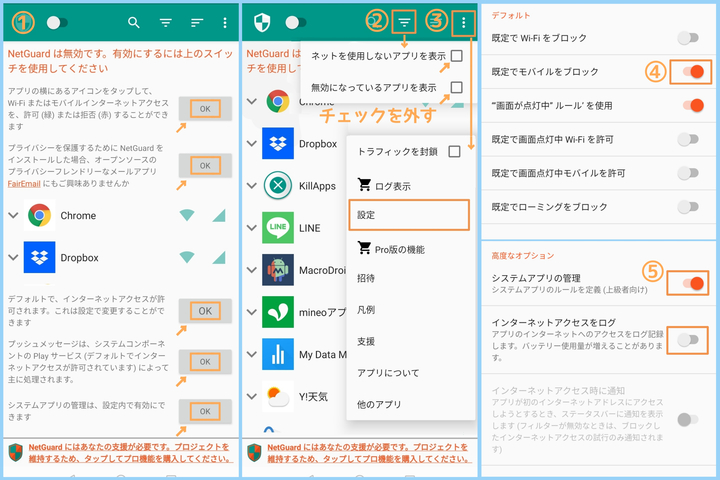
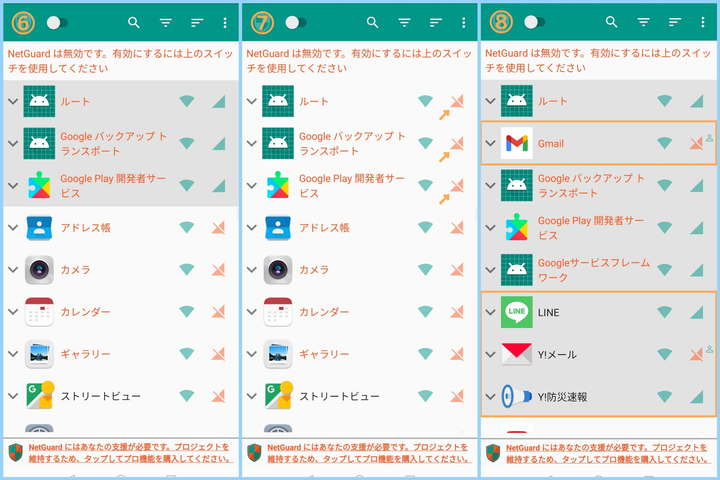
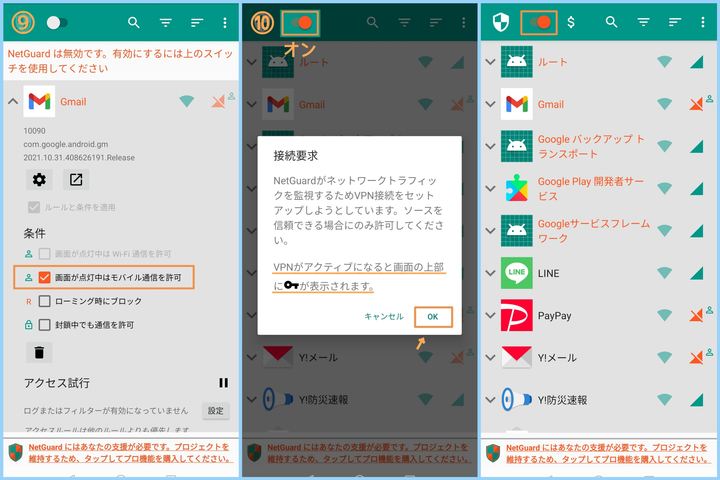
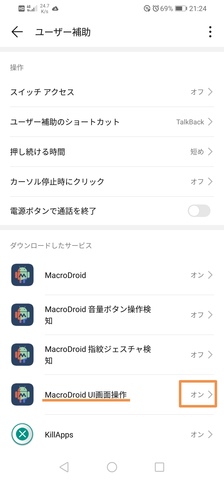
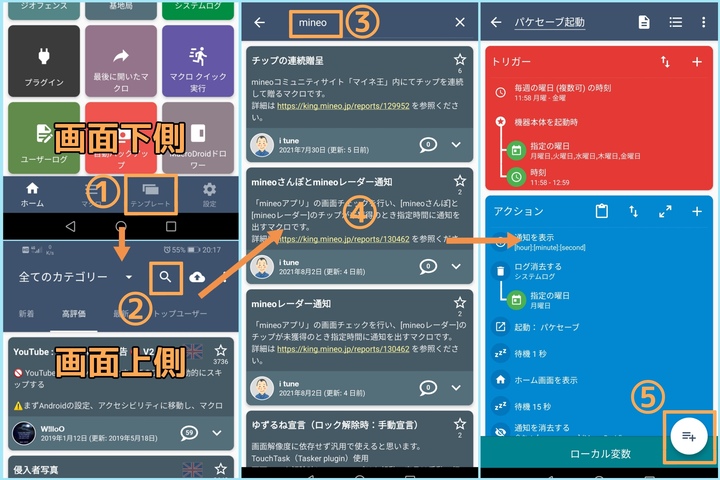
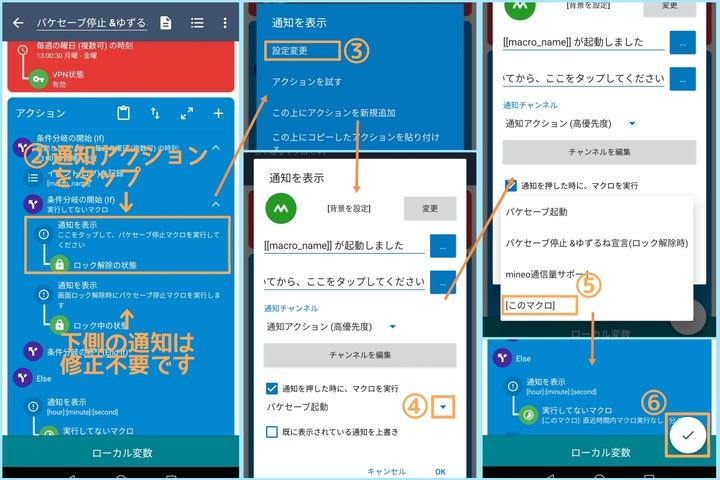
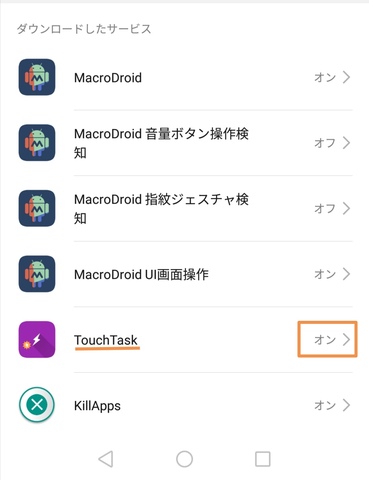
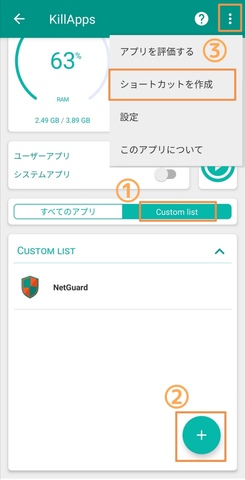
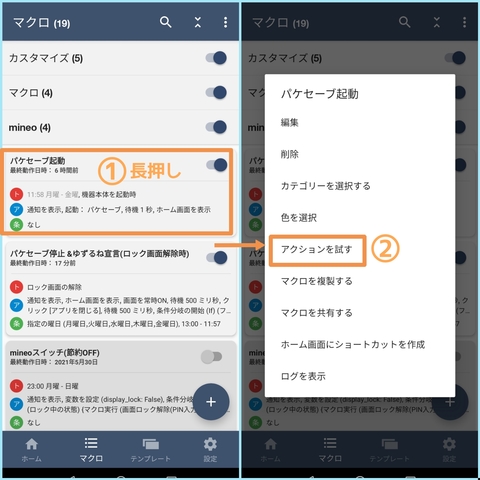


android向けは、設定が少し多くなりますね(^^;)
でも、一度設定すれば後は左団扇😄
質問などのフォローもよろしくお願いします。
締めの、「自動でゆずるね。宣言」は👍
ありがとうございました。<m(__)m>
皆勤目指してお互い頑張りましょうね(^o^)丿
わたしのスマホでは、残念ながら、「②[機能画面]へ移動」が動かず(タップされていない?)でした。
android10とか環境の問題かなぁ・・・
個人的には、ゆずるね。宣言は自分でしたいので、いいんだけどね(^o^;)
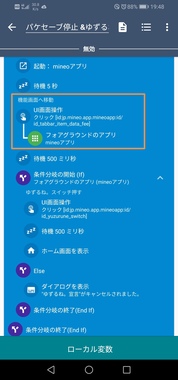
>> imaru2019 さん早速の動作確認ありがとうございます!
でもちゃんと動かなかったですか…うーん(悩)
マクロ内で[機能画面]をタップしているのは上の画像部分になります。
そのアクションをタップ→[設定変更]→[クリック]で[OK]→[アプリで自動判定]で[OK]を押した後、
「mineoアプリ」を起動させ、
通知領域MacroDroidの[UI画面操作を識別]をタップ→「mineoアプリ」の[機能画面]へ移動するボタンを押し、アクションの設定変更をしてみてください。
この部分はバージョンによらないと思ったんだけど…難しいなぁ。
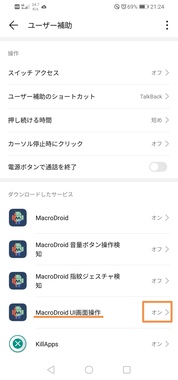
>> imaru2019 さんもう一つ考えられる原因がありました。
[設定]→[スマートアシスト]→[ユーザー補助]→ダウンロードしたサービス内の[MacroDroid UI画面操作]がオフなら、オンにしてください。
上のコメントより先にこちら優先して確認してください。